Microsoft Office 365を無料で使おう!Office on the web(オンライン版マイクロソフト公式オフィス)
2023年3月12日追加記事
※AmazonリンクはAmazonアソシエイトリンクです。
こんにちは。
2018年までoffice2007を使ってました。
WPSを1年くらい使って、現在は2019なのですが…
古いバージョンが使いやすいと思う、ぱんずです。2003とかね。

今回は「Microsoft Office 365を無料で使おう!」です。
(どうやって?)
結論から言うと、Office on the web どえ~す(古い表現でした(;^_^A)
(なあ~んだ、それか)と思いましたか。
でも以前のOffice on-lineとは使い勝手が雲泥の差なんですよ。
遅延もなく、ぜんぜんストレスなく使えます。
機能制限は、「漢字にルビを入れられない」「マクロが使えない」「縦書きにできない」など、普通に使うにはあまり困らない制限ですね。
WiFi事情が悪い海外なら、オフラインで使えないと困りますけど、日本のようにネット環境がよければ、オンラインでサクサク使えるOffice on the webで充分だと思います。
台湾在住日本語教師のPC事情officeソフトがなくて困った件
正直かなり進歩したのにビックリしてます。
わたしは帰国後、オンラインでGoogleのドキュメントやスプレットシートを使っていますが、Office on the webは、Googleじゃなくて本家Microsoftですから、互換性が悪くてレイアウトが崩れたりとかしないんですよ。
PCに入ってるOffice 2019もOffice on the webもファイルを開くと、まったく同じです。
どちらを使っても、どちらのファイルも一緒でした。
Office on the webを使うには、Microsoftのアカウントが必要です。
もしアカウントがなければ、無料で作ればいいだけ。
ぜひ、教案、FCなどの作成に無料のOffice on the webを使ってみてください。
Office on the webの使い方
「Office on the web」で検索
↓

Microsoftのアカウントでサインイン
↓
サインイン後、すぐに使えます。
インストールしておくと、いつでも立ち上げられますよ。
インストールの仕方
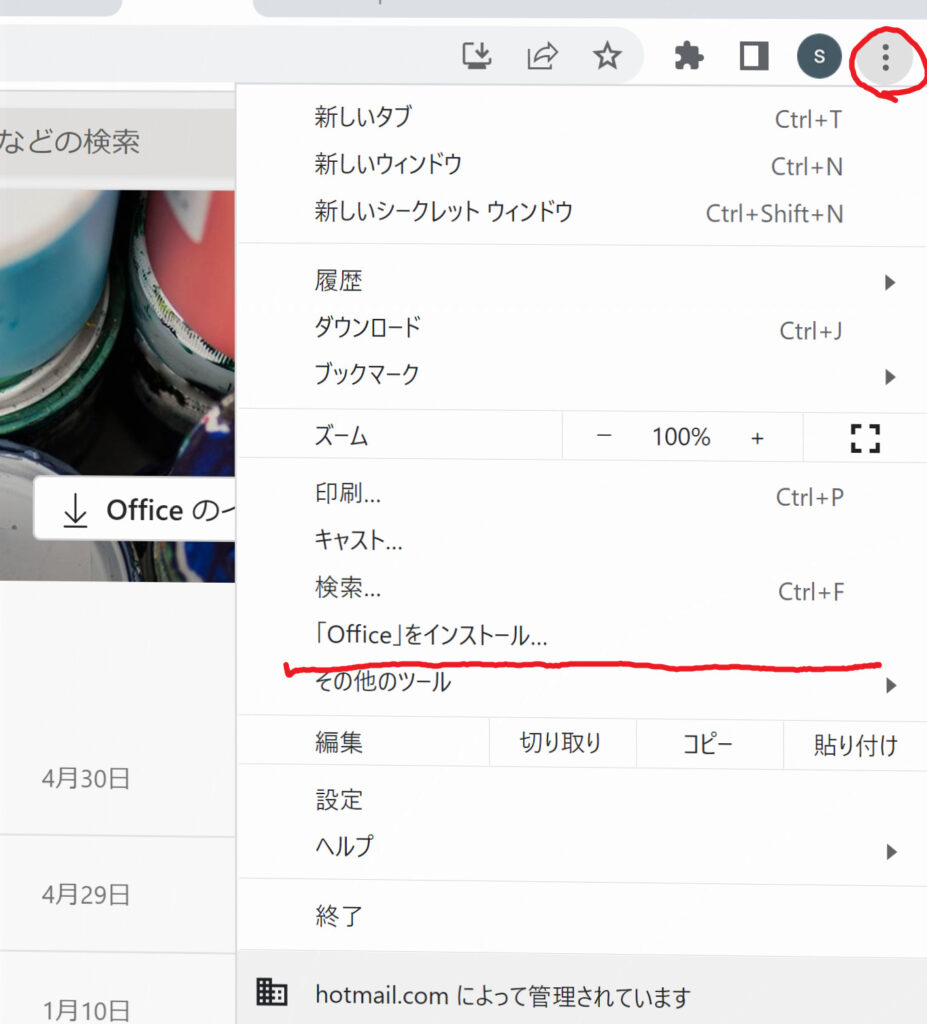
画面右上の3つのてんてんをクリックして、「Officeをインストール」を選択。
または、
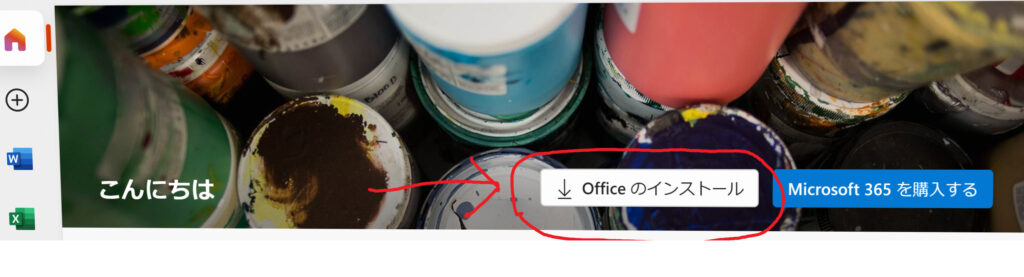
画面上の「Officeをインストール」をクリックしてください。
インストールすると、デスクトップ画面にアイコンが現れます(^_-)-☆
オンラインであれば、まったく普通にMicrosoft Office または、Office 365として使えます。
ちなみにOffice 365なんですが、オンラインストレージが1TB使えるんです。
最新版とはいえofficeだけだと勿体ない気がするのですが、ストレージ代だと思えば
めっちゃお得なんですよね。
オフラインで無料のofficeを使いたい人は、 Apache OpenOffice
20年以上前からあるフリーソフトです。
けっこうレイアウトは崩れますが、普通に使えますよ。
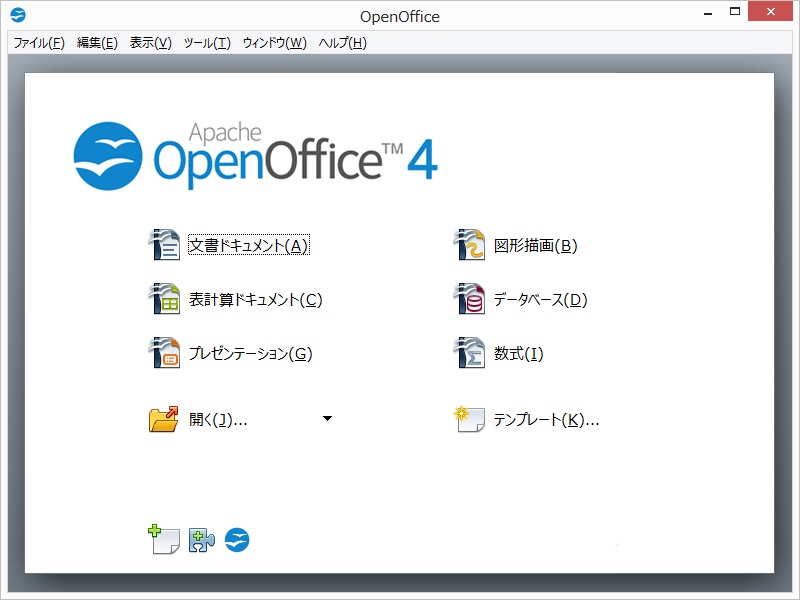
役にたてたかなぁ。
無料で使えるのが、当たり前になると嬉しいですね。
GoogleやAppleが無料提供してるおかげですかね。
では、またねー
ぱんず


